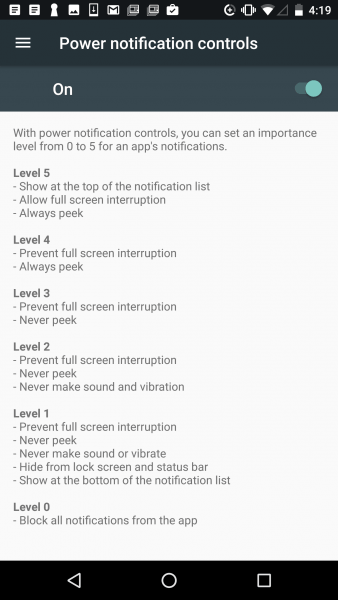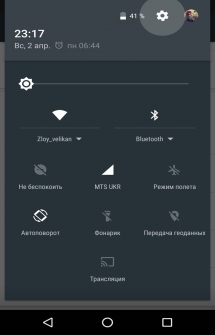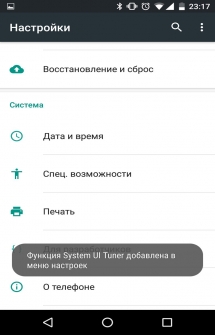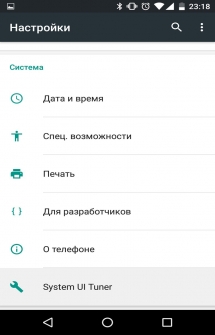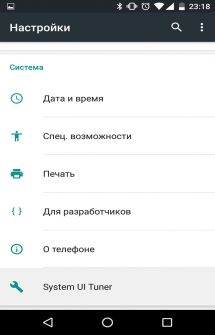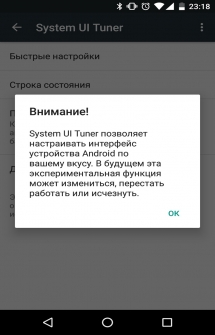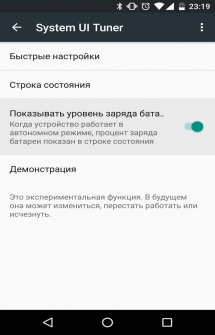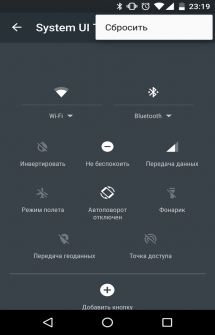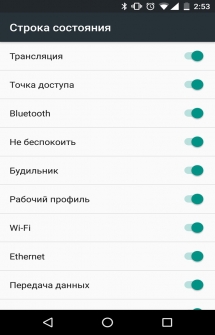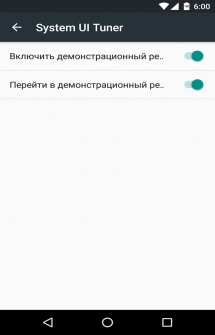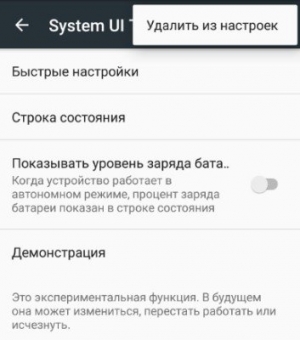Одним из преимуществ пользователей, использующих устройства с «чистым» Android является System UI Tuner — скрытое меню, которое позволяет выполнять дополнительную настройку простых вещей, например, какие значки отображать в строке состояния. Теперь, благодаря новому приложению, Вы можете использовать это меню на любом устройстве Android, а не только на стоковом Android.
Что такое System UI Tuner?
Хотя у нас есть более подробное объяснение того, что это за меню, а также как включить его на устройствах с «чистым» Android, Вам может понадобиться быстрое объяснение. Короче говоря, это меню, содержащее экспериментальные опции, которые еще недостаточно стабильны, чтобы быть частью основной операционной системы. Сначала оно появилось в Marshmallow, а затем получило небольшие изменения в Nougat. В Android O оно, скорее всего, изменится снова.
В стоковом Android UI Tuner Вы можете делать несколько простых вещей, например включать/отключать определенные значки в строке состояния. Например, Вы можете скрыть системные иконки, такие как Wi-Fi, Bluetooth, сотовая связь и т.п. Вы также можете включить показ процента заряда батареи в строке состояния, которая часто является опцией по умолчанию у многих производителей в их оболочках.
Кроме того, Вы можете изменить поведение «Не беспокоить» и включить более подробные варианты управления уведомлениями Android.
Как использовать System UI Tuner на любом устройстве
Большинство производителей — Samsung, LG и т.д. отключили эту опцию, но есть умный разработчик, который нашел решение и выпустил его в виде приложения. Оно называется SystemUI Tuner. Приложение является бесплатным, но, если хотите, то можете поблагодарить разработчика.
Итак, для начала Вам нужно будет установить приложение.
После установки запустите его. Вы пройдете краткое «пошаговое руководство», в котором в основном рассказывается, для чего нужно это приложение, и спрашивается, получен ли на устройстве root доступ. Если Вы используете устройство с root доступом, то шаг включения приложения будет автоматизирован. Если нет, то Вам нужно будет ввести некоторые adb команды самостоятельно.
Если у Вас еще не установлен ADB, то можете прочитать как установить ADB.
Откройте папку, в которой находится ADB и на свободном месте нажмите Shift + Правая кнопка мыши и выберите пункт «Открыть окно команд».
После запуска командной строки и введите следующие команды:
adb shell pm grant com.zacharee1.systemuituner android.permission.WRITE_SECURE_SETTINGS
adb shell pm grant com.zacharee1.systemuituner android.permission.DUMP
ПРИМЕЧАНИЕ. Я использую Windows, поэтому окно может выглядеть немного иначе, чем у Вас. Однако команды и конечные результаты одинаковые.
После выполнения команд, вернитесь к Android устройству и нажмите кнопку далее, расположенную в правом нижнем углу. Приложение проверит, правильно ли выполнены команды и, если все отлично, то появится экран с зеленой галочкой.
Использование SystemUI Tuner
Как только все будет работать, Вы, в значительной степени, можете делать то, что хотите. UI Tuner устроен немного иначе, чем опция в «чистом» Android — у него больше возможностей.
Вот краткий список того, какие опции содержатся в каждом разделе:
- Status Bar: Включить/отключить значки в строке состояния. Это находка на большинства устройств с оболочкой от производителя, поскольку производители любят скрывать эту опцию.
- Quick Settings: Измените количество фрагментов, отображаемых в заголовке, а также отключение анимации и перемещение полной строки.
- Demo Mode: Создается пользовательский сценарий в строке состояния, где Вы можете настроить индикаторы Wi-Fi и мобильных данных, процент заряда батареи и т.д.
- Touchwiz: Все настройки для телефонов Samsung.
- Miscellaneous: Другие общие настройки, которые не вошли в предыдущие разделы.
Есть еще одна вещь, которую стоит отметить, особенно для пользователей Samsung.
ВНИМАНИЕ: Не все представленное здесь будет работать на Вашем устройстве! Производители, особенно Samsung и LG, склонны ограничивать возможность скрывать определенные иконки.
Эти настройки могут работать совсем не так как ожидалось на устройствах Samsung. Они также могут не пережить перезагрузку, и в этом случае Вам просто нужно снова включить их из приложения. Разработчик создал пост на XDA специально для пользователей Samsung. Я рекомендую Вам прочитать его перед использованием приложения.
Одно из ключевых преимуществ Android — возможность глубокой кастомизации. System UI Tuner – одна из этих самых «возможностей». Благодаря такой опции на Андроид смартфоне можно проделывать множество манипуляций со шторкой уведомлений и статус баром. По умолчанию функционал скрыт и недоступен для глаз обычного пользователя. Нужно для начала активировать, а уже потом использовать. Активация несложная, а возможностей уйма.
Предназначение функции
System UI Tuner затрагивает разные настройки для статус бара и шторки уведомлений. Чтобы было более понятно, давайте сначала разберемся со всей терминологией:
Статус бар – это та линия, которая находится в верхней части вашего дисплея, где отображается сеть, процент заряда батареи, время и т.д. И если сделать жест вниз по этой линии, то откроется полноценное окошко, или же, как её правильно называют, шторка уведомлений.
Шторка уведомлений – это уже открытый статус бар. Здесь находятся быстрые переключатели, время и дата, а также прочая нужная информация и функции.
Можно настраивать очень много разного.
Для статус бара (линии вверху) вот что:
- Скрыть положение гаджета. То есть, убрать иконку, показывающую, включен ли автоповорот или нет.
- Скрыть информацию о подключенной гарнитуре, то есть иконку наушников при их подключении.
- Скрыть отображение включенной трансляции и рабочего профиля.
- Скрыть показ раздачи точки доступа, или же Wi-Fi.
- Скрыть показ включённого Bluetooth.
- Скрыть показ включенного режима «Не беспокоить» или «Вибрация».
- Скрыть значок включенного режима «На улице».
- Скрыть значок включенного Wi-Fi.
- Скрыть полосу мобильной связи.
- Скрыть показ включенного режима «В полете».
- Включить либо отключить показ процента заряда батареи в цифрах.
- Скрыть показ будильника.
Для шторки уведомлений можно делать следующие действия:
- Включить поддержку нескольких приоритетов для уведомлений. Теперь вы сами сможете настроить приоритет каждого уведомления. Будет 5 приоритетов, и каждый из них можно вручную установить для каждой программы, выдающей извещения.
- Включить кнопки «Не беспокоить», «Вибрация» и «На улице» в меню изменения громкости.
- Добавить кнопку регулировки громкости в меню громкости.
Это довольно удобные функции. По большей части для статус бара настройки идут ради украшательства, то есть удаления ненужных иконок, но вот для шторки уведомлений есть по-настоящему полезная возможность в виде ручной настройки приоритета. И да, всё это для продвинутых пользователей, но есть одна функция, которая будет полезна всем без исключения. Речь идет о включении процента заряда батареи в статус бар, так как изначально без System UI Tuner отображается только пентаграмма с зарядом, а цифры с точным процентом нет.
Активация
Чтобы включить System UI Tuner откройте шторку уведомлений и нажмите на шестеренку в ней, держите её до тех пор, пока не откроются настройки.
В появившемся окошке, внизу можно будет увидеть сообщение «Функция System UI Tuner добавлена в меню настроек».
Теперь перейдем в само меню настроек. Для этого зайдите в настройки смартфона, но вы и так уже там, поэтому перейдем в пункт «Система» в самом низу списка. Если у вас более старая версия Андроид, то пункт System UI Tuner будет на главном экране настроек.
В «Система» открываем новое меню «System UI Tuner».
Вот мы и попали в окно управления данным меню. Выглядит оно так:
Пункт «Строка состояния». В этом разделе находятся все доступные параметры для пользователя. Там есть наименование иконки и напротив неё ползунок, отображающий статус конкретного значка. Переключая переключатели, вы включаете либо отключаете те или иные иконки в статус баре.
Пункт «Не беспокоить». Здесь доступны настройки, связанные с меню управления громкостью.
Деактивация
Отключить System UI Tuner можно двумя способами:
- Ещё раз нажать и держать на шестеренку в шторке уведомлений, то есть точно так же, как мы и открывали.
- В меню System UI Tuner открыть дополнительные настройки по троеточию вверху справа и нажать на «Удалить из настроек».

Знаете ли вы, что ваш смартфон под управлением Android имеет секретное скрытое меню для настройки системного пользовательского интерфейса вашего телефона? Оно называется System UI Tuner и его можно использовать для самых разных целей. От диагностики до настройки некоторых важных параметров вашего гаджета. Давайте разбираться в том, как получить доступ к этому скрытому меню.
Стоит заметить, что скрытое меню впервые появилось еще в Android Marshmallow. Оно спрятано от общего доступа, но его нетрудно найти. Поэтому мы пошагово расскажем вам, как до него добраться. И сейчас покажем вам, как получить доступ к секретному меню Android. Вот шаги, чтобы разблокировать его.
Разблокировка пользовательского интерфейса System UI Tuner
Чтобы включить эту функцию, проведите пальцем вниз от строки состояния, чтобы открыть панель быстрых настроек, а затем удерживайте настройки (значок, выполненный в виде шестеренки) в правом верхнем углу. При правильном выполнении ваш Android-смартфон будет вибрировать, и появится сообщение о том, что вы успешно активировали System UI Tuner.
Теперь вы можете сделать самые разные настройки пользовательского интерфейса вроде выбора значков в строке состояния или отображения уровня заряда батареи во время зарядки вашего смартфона. Вы также можете производить тонкую настройку часов и еще много чего еще.
Например, вы можете включить переключатель функции «не беспокоить» с помощью панели громкости или же и вовсе деактивировать его. Еще одним полезным моментом является управление состоянием уведомлений. С помощью этой опции вы можете установить различные уровни уведомлений для каждого приложения, начиная от уровня 0 (блокировать все уведомления) до уровня 5 (наивысшая важность). В настоящее время также есть возможность настроить функцию разделения экрана.
Как отключить System UI Tuner
Будьте осторожны при использовании System UI Tuner, так как эта функция до сих пор является экспериментальной. Даже сама программа выводит предупреждение:
«System Tuner дает вам дополнительные способы настройки пользовательского интерфейса Android. Эти экспериментальные функции могут измениться или исчезнуть в будущих обновлениях. Действуйте на свой страх и риск.»
Чтобы отключить System UI Tuner и откатить любые настройки, которые вы сделали, снова проведите пальцем вниз из строки состояния, чтобы получить доступ к быстрым настройкам, а затем снова удерживайте значок шестеренки, пока ваш телефон не завибрирует.
После этого появится уведомление с вопросом, «Хотите ли вы отключить System UI Tuner и прекратить использовать все его функции?» Выберите «Удалить», чтобы приостановить действие программы. Кроме того, вы можете просто войти в меню System UI Tuner, нажмите на три вертикальные точки, расположенные в правом верхнем углу, затем выберите «Удалить из настроек.»
Обсудить эту и другие новости вы можете в нашем чате в Телеграм.
Хотя Android не предлагает такой глубокой настройки, как раньше, все еще есть много интересных настроек, которые вы можете сделать без рутирования. Один из этих инструментов поставляется со скрытым меню System UI Tuner.
Но что такое системный пользовательский интерфейс и как вы можете использовать его в своих интересах? Давайте взглянем.
Что такое SystemUI на Android?
SystemUI — это название важного фонового системного процесса на вашем Android-устройстве. Они запускаются при запуске вашего устройства и остаются в фоновом режиме, пока ваш телефон включен, если что-то не пойдет не так.
Как поясняется в файле readme от Google SystemUI, процесс заключается в том, что «все, что вы видите в Android, не является приложением». SystemUI скрывается за экраном блокировки вашего телефона, кнопками навигации, строкой состояния, диалоговым окном громкости и многим другим.
Если вы выполните поиск по всем приложениям, установленным на вашем Android-устройстве, и включите системные приложения в список, вы, вероятно, увидите много записей, начинающихся с com.android.systemui. Все это части процесса SystemUI, который имеет дело с этим важным аспектом вашего устройства.
В Android 6 Marshmallow и Android 7 Nougat Google включила скрытый инструмент под названием System UI Tuner. Это позволяет вам настраивать некоторые аспекты строки состояния вашего телефона, такие как перестановка плиток быстрых настроек (до того, как это было бы возможно в противном случае) и удаление определенных значков из строки состояния.
Хотя System UI Tuner по-прежнему является частью Android, вы не можете получить к нему доступ по старинке. Теперь вам нужно будет использовать приложение или команду ADB для доступа к этому меню. К счастью, установить приложение и узнать о параметрах, доступных в System UI Tuner, несложно — мы покажем вам, как это сделать.
Меню System UI Tuner, если вы покажете его на своем телефоне, позволит вам попробовать будущие экспериментальные функции Android позже, чем все остальные.
Стоит отметить, что некоторые производители смартфонов и планшетов отключают этот список на своих телефонах. Поэтому он может быть недоступен на многих других телефонах и устройствах Android. Например, и Samsung, и LG отключают это меню, в то время как вы не можете получить к нему доступ ни на одном из устройств этих компаний.
Имейте в виду, что, как и в случае с большинством руководств для Android, ваш успех будет зависеть от производителя вашего устройства и версии Android. Проверять Полезные настройки на телефонах Android, которые стоит попробовать на своем телефоне.
Как получить доступ к System UI Tuner на Android
Чтобы проверить System UI Tuner на своем устройстве, загрузите приложение Системный пользовательский интерфейс Бесплатно в магазине Play. Запуск этого приложения откроет меню на вашем телефоне, и это его единственная цель.
На телефоне Pixel 4 под управлением Android 12 в System UI Tuner доступны следующие категории:
- статус бар.
- просьба не беспокоить.
- Окружающий вид.
- плагины.
Имейте в виду, что, как указано в списке, эти параметры являются экспериментальными и могут быть удалены Google в будущем. Будьте осторожны при его использовании и не полагайтесь на то, что может быть недолговечным.
Давайте проверим каждый из них, чтобы увидеть, что вы можете с ними сделать.
Статус бар
На этой странице вы можете указать, какие значки будут отображаться в строке состояния в верхней части экрана. Большинство из них включены по умолчанию.
Вот краткий список опций с пояснениями к непонятным опциям. Если вам нужна дополнительная информация, см. наше объяснение Для значков строки состояния Android.
- Автоповорот экрана: когда автоповорот экрана отключен, вы увидите значок, предупреждающий вас.
- Гарнитура: Значок отображается при подключении гарнитуры с микрофоном или отдельного микрофона.
- Рабочий профиль: указывает, когда на вашем устройстве работает рабочий профиль, предназначенный для корпоративного использования.
- экран трансляции.
- Блютуз.
- Доступ к камере: появляется, когда приложение в данный момент использует камеру, что является важной функцией конфиденциальности.
- просьба не беспокоить.
- уровень звука.
- Wi-Fi
- Ethernet.
- мобильные данные.
- Режим полета.
- Батарея: выберите «Всегда показывать заряд батареи в процентах», «Показывать процент при зарядке» или «Не показывать этот значок».
- будильник.
- Время: выберите отображение часов, минут и секунд; отображение часов и минут; или не показывать этот значок.
- Показывать значки уведомлений с низким приоритетом. По умолчанию уведомления, отмеченные вами как низкоприоритетные, не отображаются в верхней правой части экрана.
Параметры, которые вы можете изменить здесь, зависят от вас. Если есть определенные функции, которые вы используете постоянно, например Bluetooth, и вы не хотите, чтобы их значки занимали место на экране, это простой способ избавиться от них.
просьба не беспокоить
В этом заголовке есть одна опция, ярлык кнопок громкости, но что он делает на самом деле, не ясно. В более старых версиях Android удержание громкости, когда громкость уже установлена на ноль, включает режим «Не беспокоить». Однако в Android 12 это не так.
Таким образом, ваши результаты с этой опцией могут зависеть от модели вашего устройства. Не беспокойтесь, у вас есть много способов управлять режимом «Не беспокоить» на Android, помимо этого переключателя.
В Android 12 вы по-прежнему можете нажимать значок над ползунком громкости, чтобы переключаться между режимами «Без звука», «Звонок» и «Вибрация».
Окружающий вид
Если ваше Android-устройство оснащено экраном AMOLED, включение этой функции позволит вам видеть основную информацию, даже когда устройство не используется. На Pixel 12 это включает в себя текущее время, дату, погоду и значки последних уведомлений.
Хотя это может потреблять немного больше заряда батареи, это эффективное использование технологии отображения AMOLED, которая может отключать все пиксели, кроме используемых. Это делает ваше устройство полезным в качестве настольных часов, где вы можете следить за своими уведомлениями, когда кладете свое устройство на стол и тому подобное.
Дополнения
На момент написания этот список пуст на устройствах, которые мы использовали. Хотя в документации Google упоминаются плагины для этого списка, они предназначены для разработчиков, а не для общего использования.
Вы можете найти плагины SystemUI в другом месте; Мы рекомендуем быть осторожными с чем-либо, если вы не уверены, что он делает. Проверять Скрытые настройки в Android для расширения возможностей вашего устройства.
Доступ к расширенным параметрам SystemUI
Если вам нравится настраивать эти скрытые настройки и вы хотите пойти дальше, попробуйте наше приложение. SystemUI Tuner Похож на Закари Вандера. Что дает больше возможностей, но вы должны использовать ADB (или у вас есть рутированное устройство) для доступа к нему. Таким образом, требуется немного больше настройки, но оно того стоит, если вы хотите более глубокую настройку. Приложение подскажет, что вам нужно для его использования.
Согласно предупреждениям приложения, не все, что оно предлагает, будет работать со всеми телефонами, и изменение определенных настроек может вызвать проблемы. Действуйте осторожно, если попробуете. Проверять Как использовать ADB и Fastboot на Android (и почему вам это нужно).
Расширенные настройки с SystemUI Tuner
В то время как SystemUI — это системный процесс, который запускается без вашего участия, скрытый SystemUI Tuner предлагает отличные возможности для настройки вашего телефона. Попробуйте удалить надоедливые значки в строке состояния и посмотрите, что доступно для вашего устройства.
Для большего, почему бы не изменить некоторые Другие важные настройки Android на вашем устройстве?
Как включить System UI Tuner на Android. Одним из ключевых преимуществ операционной системы Android всегда была возможность глубокой кастомизации. Реализовывалась она часто за счет большого числа разработчиков и собственных оболочек производителей смартфонов. Однако сама «Корпорация добра» не всегда успевала за тенденциями развития ПО. Начиная с Андроид 6.0 корпорация решила внедрить в свои фирменные устройства возможность изменять порядок иконок, добавлять и удалять их в панели быстрых настроек. Внедрена данная функция под названием System UI Tuner. В этой статье мы рассмотрим, как включить и использовать ее на примере Google Nexus 5, работающего под управлением Android 6.0.1 Marshm .
Что такое System UI Tuner?
System UI Tuner — это дополнительный раздел меню, расположенный в настройках устройства, с помощью которого можно изменять содержимое панели быстрых настроек. Сама функция не нова, ее уже можно было увидеть в исполнении различных производителей несколько лет назад. До сих пор данная функция является популярной среди производителей смартфонов. Уже давно не вызывает удивления встретить телефон, в котором без лишних действий можно перетащить иконки строки состояния и панели быстрого доступа, или удалить их. Однако именно с выходом Андроид 6 разработчики ввели эту функцию на радость пользователям.
Как включить System UI Tuner
Для того, чтобы включить System UI Tuner, необходимо следовать следующей инструкции.
- Опустить шторку уведомлений, потянув за нее дважды (или один раз двумя пальцами)
- Зажать на 5 секунд кнопку «Настройки» (шестеренка в правом верхнем углу экрана)
- Подтвердить желание включить данную функцию, если вы включаете ее в первый раз (все последующие будет высвечиваться уведомление о том, что System UI Tuner включено, без подтверждения)
- Должен появиться гаечный ключ возле шестеренки
Готово! Осталось разобраться, каким функционалом можно воспользоваться после включения данной функции.
Настройка панели быстрого доступа и демонстрация
Для того, чтобы попасть меню настроек панели быстрого доступа, необходимо пройти в настройки смартфона и пролистать в самый низ списка. Под строкой «О телефоне» вы увидите «System UI Tuner». Нажав на строку, вы увидите 4 настройки, которые позволят вам изменять содержимое панели управления. Рассмотрим их по порядку.
Быстрые настройки содержат изображение уже развернутого меню быстрых настроек с иконками, каждую из которых можно удалить, заменить на другую и поменять местами с другой. Если вы изменили панель не так, как хотели, не расстраивайтесь. Можно вернуть исходный порядок иконок, для этого нужно нажать на 3 точки в верхнем правом углу экрана и в выпавшем меню выбрать пункт «Сбросить».
Строка состояния. Данное меню включает в себя список иконок, которые отображаются в строке состояния. Напротив каждого названия иконки есть тумблер, с помощью которого можно включить или отключить отображения иконки настройки.
Показывать уровень заряда батареи — очень важная настройка для тех, кто привык видеть остаток заряда батареи в строке состояния в свернутом виде. Если в настройках некоторых производителей мобильных телефонов возможно настроить отображение остатка заряда батареи (с помощью процента, графически, диаграммой), то в Nexus-устройствах такой возможности рядового пользователя лишили. Нажав на тогл, вы активируете отображение оставшегося заряда в процентах прямо внутри иконки батареи в статус-баре. Теперь не нужно опускать шторку для того, чтобы узнать, на какое количество времени хватит заряда аккумулятора.
Демонстрация — незаменимая функция для тех, кто демонстрирует экран. Будь это захват видео с экрана, демонстрация содержимого экрана перед большой аудиторией или просто скриншот — ничто не будет отвлекать вас от происходящего на экране. При активации тумблеров «Включить демонстрационный режим» и «Перейти в демонстрационный режим» в статус-баре останется минимум иконок, отображающих такие показатели, как полный заряд батареи, максимум приема сигнала Wi-Fi и сотовых сетей. Что касается приложений, то они не будут отвлекать вас своими оповещениями.
Как отключить System UI Tuner
Для того, чтобы отключить System UI Tuner, необходимо воспользоваться одним из двух методов:
- Опустить шторку уведомлений и в правом верхнем углу зажать на 5 секунд кнопку «Настройки» — появится уведомление «System UI Tuner» отключен
- Непосредственно в меню System UI Tuner нажать на три точки в верхнем правом углу и нажать «Удалить из настроек»
Таким образом, System UI Tuner — незаменимая функция для тех, кто любит держать под полным контролем свои устройства, получая максимально комфортный пользовательский опыт.
Ответы на вопросы
Я сделал все по инструкции, но System UI Tuner не включается. Что делать?
В таком случае войдите в режим разработчика. При активации этого режима меню System UI Tuner будет находиться внутри настроек разработчика. Как включить режим разработчика — читайте в нашей статье.
Источник: androidmir.org